Sincronizarea verticală este concepută pentru a face ca imaginile din jocurile pentru PC să pară mai fluide. Cu toate acestea, această tehnologie nu numai că îmbunătățește calitatea grafică, dar folosește și multe resurse de calculator. Unele jocuri înregistrează o reducere serioasă a performanță atunci când îl porniți această caracteristică. De asemenea, este posibil să întâmpinați probleme de compatibilitate atunci când sincronizarea este activată. Haideți să aflăm cum să dezactivăm sincronizarea verticală în Fallout 4.

Toate modurile
Îl puteți dezactiva în două moduri, dar toate acestea nu au legătură cu setările grafice din cadrul jocului. Puteți face acest lucru fie folosind panoul de control marca NVIDIA, fie prin editarea fișierelor de joc. Să ne uităm la ambele metode.
Panoul NVIDIA
Această opțiune dezactivează sincronizarea verticală prin intermediul setărilor driverului. Puteți dezactiva opțiunea fie pe întregul computer, fie pe un joc individual. Pentru a dezactiva sincronizarea verticală în Fallout 4, procedați după cum urmează
- Rulați panoul de control al plăcii video.
- Subsecțiune deschisă "Gestionați setările 3D".
- Faceți clic pe fila "Setări software" și selectați numele jocului din listă.
- În tabelul cu setările grafice, găsiți "Impuls de sincronizare verticală" și selectați opțiunea "Opriți .".
Acum știi cum să dezactivezi sincronizarea în Fallout 4 folosind driverul plăcii video. Luați în considerare a doua cale.
Schimbarea
Mai întâi trebuie să găsiți un fișier de configurare numit Fallout4Prefs.fișier ini. Acesta se află în același loc în care se află salvările jocului - în "Documente Windows". Deschideți acest director și găsiți folderul "Jocurile mele", și în directorul cu numele jocului.
Acolo ar trebui să găsiți documentul menționat și să îl deschideți în format standard "Blocul de notițe". Puteți face acest lucru folosind meniul contextual, făcând clic dreapta pe mouse.
În fereastră trebuie să găsiți linia "iPresentInteral-1". Pentru comoditate, utilizați combinația de taste Ctrl+F pentru a căuta și lipi numele șirului de caractere. Schimbați numărul 1 la 0 și salvați modificarea în fișier. Acum trebuie să intrați în proprietățile documentului și în fila "General" Bifați caseta de lângă "Numai pentru citire". Încă o dată, salvați modificările și închideți fereastra de proprietăți. Faceți același lucru cu un alt fișier numit Fallout4.ini. Acesta se află în același dosar.

Rezultat
Acum poți dezactiva sincronizarea verticală în Fallout 4 în două moduri diferite. Acest lucru vă va oferi o creștere a performanțelor de aproximativ 10-20 fps în joc, în funcție de performanța PC-ului dvs. Cu toate acestea, în acest caz, pot apărea sacadări ale imaginii în timpul jocului dinamic.
 Cum să activați subtitrările în fallout 4: tutorial
Cum să activați subtitrările în fallout 4: tutorial Top 10 rpg-uri: prezentare generală. The witcher 3: vânătoarea sălbatică. Diablo 3. Fallout 4 și multe altele
Top 10 rpg-uri: prezentare generală. The witcher 3: vânătoarea sălbatică. Diablo 3. Fallout 4 și multe altele Cum să dezactivați independent serviciul tone pe tele2: un ghid
Cum să dezactivați independent serviciul tone pe tele2: un ghid Sincronizarea android: instrucțiuni și setări de bază
Sincronizarea android: instrucțiuni și setări de bază Cum să conectezi fallout 4: sfaturi de specialitate
Cum să conectezi fallout 4: sfaturi de specialitate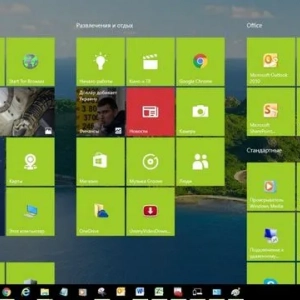 Cum să dezactivați modul tabletă din windows 10. Toate modurile
Cum să dezactivați modul tabletă din windows 10. Toate modurile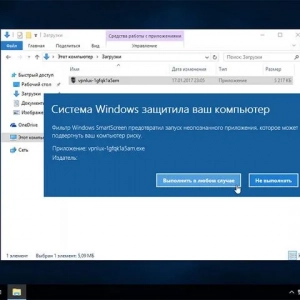 Sistemul windows a protejat calculatorul: cum să dezactivați apariția acestui mesaj? Cele mai simple metode
Sistemul windows a protejat calculatorul: cum să dezactivați apariția acestui mesaj? Cele mai simple metode Cum să dezactivați protect în yandex. Browser pe computerul dumneavoastră?
Cum să dezactivați protect în yandex. Browser pe computerul dumneavoastră? Modul de siguranță lenovo: ce este, cum să îl dezactivați
Modul de siguranță lenovo: ce este, cum să îl dezactivați